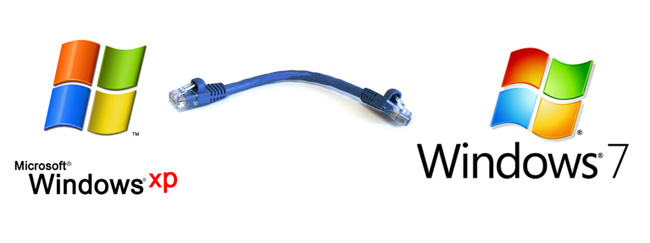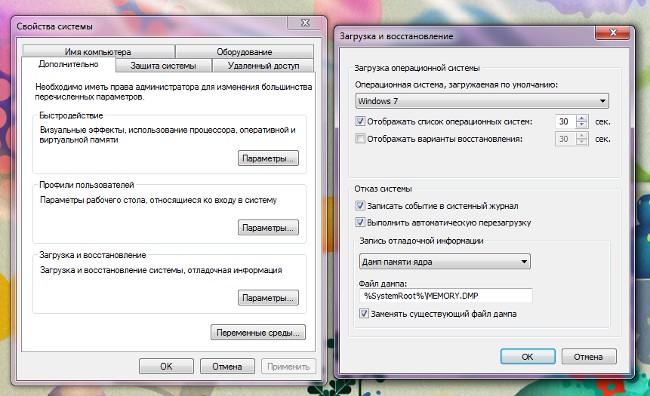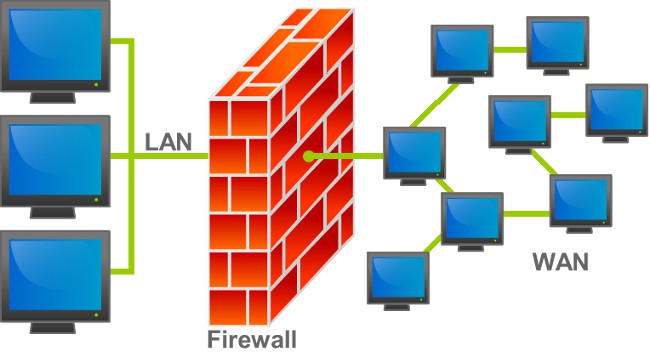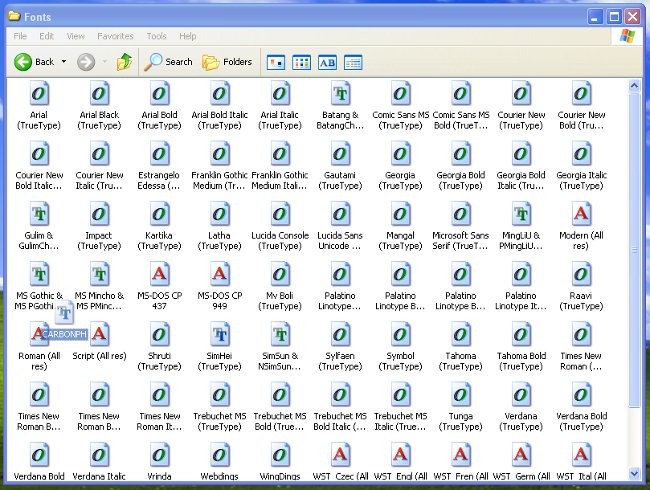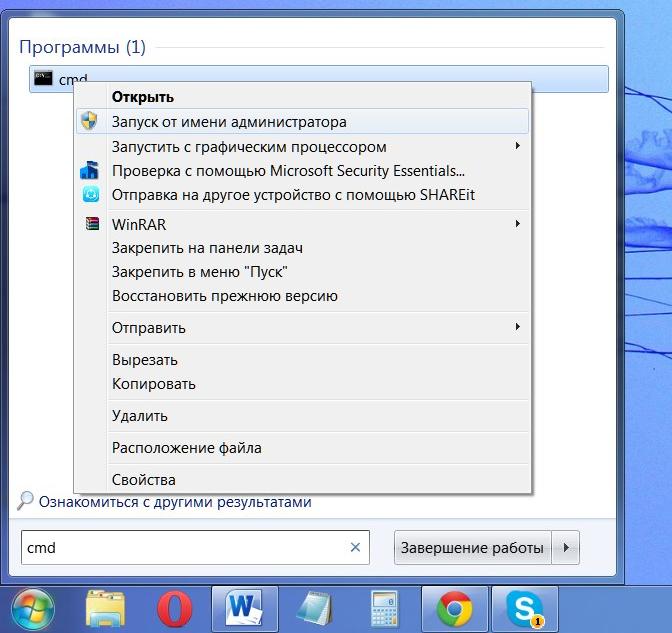Персонализиране на Windows 7
 В допълнение към други полезни функции, оперативнатасистемата Windows 7 има гъвкави настройки за външен вид - изглежда малко, но е хубаво, че всеки потребител може да направи системата "красива" и за разлика от другите. Днес в провинция Съветите - персонализиране на Windows 7.
В допълнение към други полезни функции, оперативнатасистемата Windows 7 има гъвкави настройки за външен вид - изглежда малко, но е хубаво, че всеки потребител може да направи системата "красива" и за разлика от другите. Днес в провинция Съветите - персонализиране на Windows 7.На първо място, персонализирането на Windows 7 предполага променете темата за кожата, Темата в тази операционна система включва:
фон на работния плот;
цвят на прозореца;
набор от системни звуци;
скрийнсейвър.
Персонализирането на Windows 7 е забележително в товаБазовото качество на работния плот ви позволява да зададете повече от един чертеж, но няколко; тези снимки ще се променят както в слайдшоу, с периодичност от няколко секунди, минути или часове.
че промяна или персонализиране на темата в Windows 7, трябва да отидете в контролния панел (Старт - панелуправление), изберете раздела Външен вид и персонализация, а в него - секцията Персонализация. Или просто кликнете с десния бутон на мишката върху което и да е празно място на работния плот и изберете Персонализиране. В прозореца, който се отваря, можете да изберете която и да е тема от предложенията. За да го инсталирате, трябва само да кликнете върху темата веднъж и да затворите прозореца.
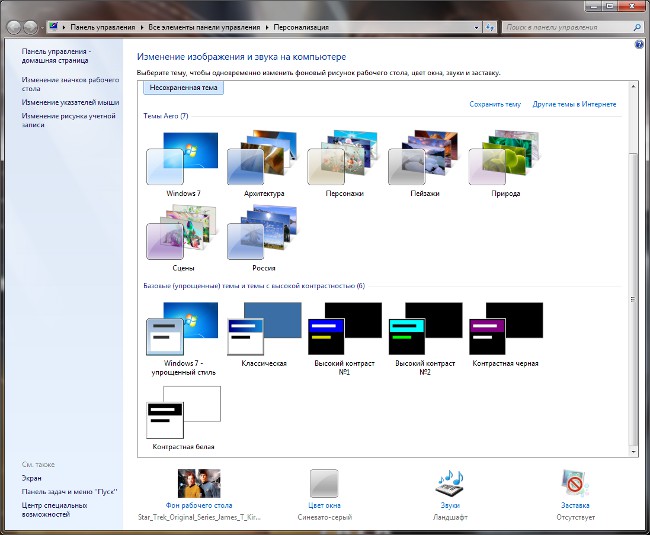
Ако нямате набор от предложени схеми, можете Изтеглете темата от официалния сайт на Microsoft, За да направите това, кликнете върху тази връзка, изберете темата, която харесате, кликнете върху връзката Изтегляне под темата и изберете функцията Отваряне в прозореца, който се отваря.
Но персонализирането на Windows 7 не се ограничава до обикновен избор на тема. Можете да да променяте основните елементи на темата (например десктоп тапет) довашето желание. В долната част на прозореца Персонализиране можете да видите списък с елементи в темата. Кликнете върху иконата на фона на работния плот. Отваря се нов прозорец, в който можете да изберете:
изображение или папка с изображения, които ще служат като фон на работния плот;
позицията на изображението на работния плот;
честотата на промяната на изображението (ако има няколко фона на работния плот).
Като а източници на изображения Можете да изберете папка от падащия списъкстандартни фона на работния плот Windows, библиотека с изображения, най-популярните снимки или всяка папка на вашия компютър (с помощта на бутона Преглед). Минималистите могат да изберат да запълнят солиден цвят. Ако искате отделните изображения да не се използват като фон, просто ги махнете от тях. Можете също така да използвате бутоните Избор на всички и Изчистване на всички.
възможен позиции на изображенията няколко: пълнене, Fit, Stretch, Tile и Center. Те се избират от падащия списък в долната част. Време е да промените изображението също е избран от списъка в диапазона от десетсекунди до 24 часа. Ако искате изображенията да се променят случайно, поставете отметка в съответното квадратче за отметка. Когато приключите с настройването на тапета, кликнете върху бутона Запазване на промените.
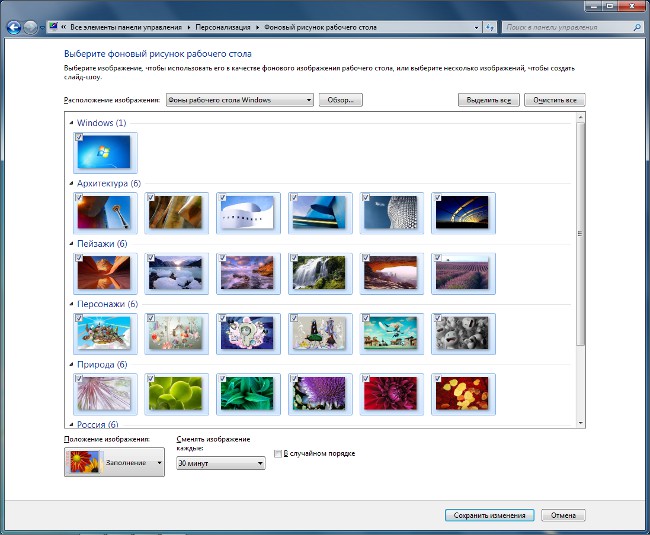
Също така персонализирането на Windows 7 позволява Променете цвета на границите на програмните прозорци, лентата на задачите и менюто "Старт". Цветът на прозореца може да бъде избран в диапазона от небесно-син до шоколад, като се предлагат общо 16 цвята. Можете да включите и изключите непрозрачността на границата на прозореца, да промените интензитета, оттенъка, наситеността и яркостта на цвета (последните три параметъра се появяват, когато щракнете върху бутона Показване на настройките за цвят). Не забравяйте да натиснете бутона Save Changes.
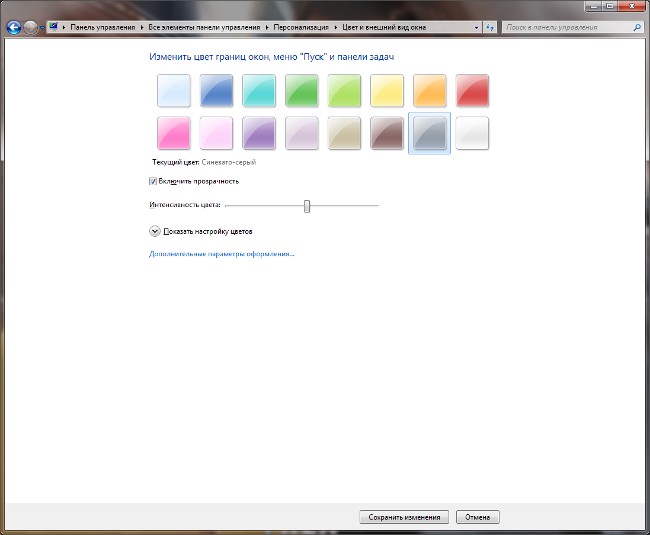
Също така персонализирането на Windows 7 позволява променете звуковата схема на темата и скрийнсейвъра, Звуковата схема може да бъде избрана от списъка(между другото, системата звучи в Windows 7 са доста мелодични) или създайте себе си, като избирате от списъка всеки звук. Скрийнсейвърът може да бъде избран и от стандартния списък, да зададете параметрите на скрийнсейвъра (ако има такива, времето, когато се появява скрийнсейвърът, след като компютърът е започнал да е неактивен.

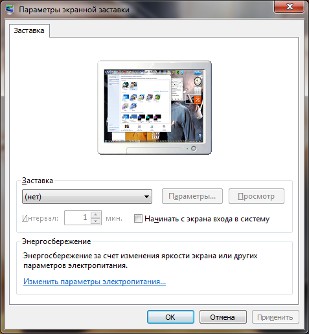
Когато промените настройките на темата, тя се показва в горната част на прозореца Персонализиране в категорията Моите теми под името Неограничена тема. че спаси я, щракнете с десния бутон върху него, изберете опцията Save theme, въведете името на темата и кликнете върху бутона Save.
Както можете да видите, персонализирането на Windows 7 позволяватой е достатъчно гъвкав, за да персонализира външния вид на системата, тъй като в допълнение към описаните опции има и възможността за промяна на иконите на работния плот и появата на курсора на мишката. Но трябва да се отбележи, че всички тези функции са напълно изпълнени във версиите на Windows 7, започващи с Windows 7 Home Premium и по-горе. Персонализирането на Windows 7 Starter за потребителите не е налице, а в Windows 7 Home Basic първоначално е представена само основната тема на регистрацията.